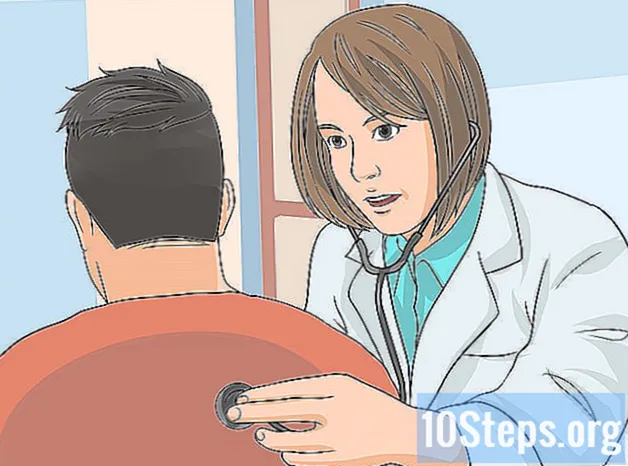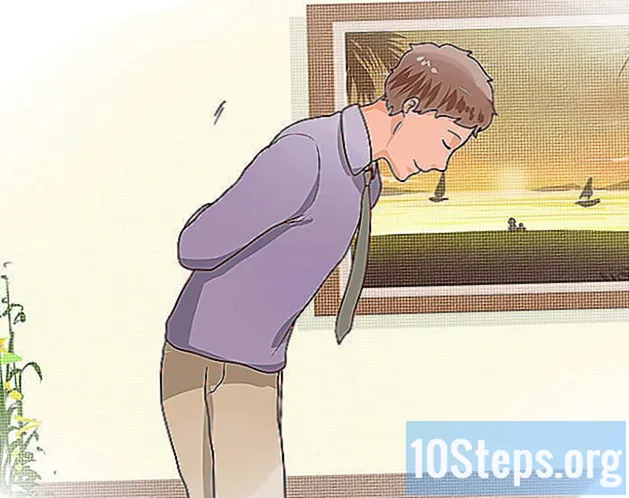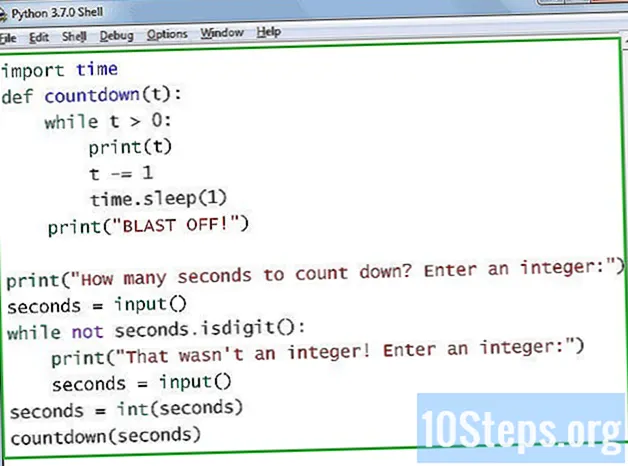Saturs
Izlasiet šo rakstu, lai uzzinātu, kā pārsūtīt fotoattēlus no iPhone vai Android uz Windows vai Mac datoru. To var izdarīt, izmantojot USB kabeli vai Google disku.
Soļi
1. metode no 4: fotoattēlu pārsūtīšana uz Windows




Mobilais ķengurs
Datoru un mobilo tālruņu remonta speciālisteAndroid tālruņus var automātiski sinhronizēt ar Google fotoattēliem. Izmantojot Google disku un Google fotoattēlus, jūsu Android tālrunis var automātiski augšupielādēt fotoattēlus mākonī. Fotoattēlus varat pārvaldīt un lejupielādēt vietnē www.photos.google.com.
Ievadiet Google disku, pieskaroties tā ikonai, kas ir zils, zaļš un dzeltens trīsstūris. Ja jūs jau esat pieteicies, tas tiks atvērts.
- Ja jūs vēl neesat savā profilā, jums jāizvēlas Google konts, kuru izmantot pakalpojumā Disks. Tam jābūt tādam pašam, ko varat izmantot savā datorā.

Pieskarieties +, zila poga ekrāna apakšējā labajā stūrī, lai atvērtu izvēlni.
Izvēle Augšupielādēt (augšupvērstas bultiņas ikona) izvēlnē.

Pieskarieties Fotoattēli un videoklipi lai atvērtu ierīces fotoattēlu lietotni.- Operētājsistēmā Android iepriekš minēto opciju sauc par “Attēli”.
Atlasiet fotoattēlus, kurus vēlaties nosūtīt. Ja nepieciešams, pieskarieties albumam, pēc tam pieskarieties katram augšupielādējamajam attēlam.
Ekrāna augšējā labajā stūrī pieskarieties Augšupielādēt.
Pagaidiet, līdz fotoattēli tiks augšupielādēti. Ilgums mainās atkarībā no failu skaita un interneta savienojuma jaudas.
Atveriet Google disks datora interneta pārlūkprogrammā. Ja esat jau pieteicies, tiks parādīta galvenā diska lapa.
- Pretējā gadījumā lapas vidū noklikšķiniet uz “Doties uz Google disku” un ievadiet e-pastu un paroli;
- Ja esat pieteicies vairākos Google kontos, ir svarīgi atvērt to pašu profilu kā viedtālrunim. Noklikšķiniet uz nosaukuma atzīmes ekrāna augšējā labajā stūrī, lai izvēlētos pareizo kontu.
Izvēlieties nosūtītos fotoattēlus, noklikšķinot un velkot peles rādītāju virs failiem, kas tiks iezīmēti zilā krāsā.
Noklikšķiniet uz ikonas ⋮lapas augšējā labajā stūrī. Parādīsies nolaižamā izvēlne.
Šajā izvēlnē atlasiet Lejupielādēt. Visi atzīmētie attēli tiks lejupielādēti personālajā datorā.
Pagaidiet, līdz lejupielāde būs pabeigta. Pēc tam atveriet mapi Fotoattēli, lai tos apskatītu datorā.
Padomi
- Katrai operētājsistēmai ir īpašas lietojumprogrammas (iCloud Apple ierīcēm, Google Photos Android ierīcēm), kas ļauj pārsūtīt fotoattēlus starp datoru un mobilo tālruni, izmantojot lietotni un interneta pārlūku.
Brīdinājumi
- Izvēloties izmantot Google disku, augšupielādējiet fotoattēlus, kamēr esat izveidojis savienojumu ar Wi-Fi tīklu. To darot, izmantojot mobilo datu savienojumu, no tālruņa rēķina var tikt iekasēta papildu maksa.